Souhrn změn ve vydání 20120118
vydání: 20120118 - verze: 14
Změna velikosti okna
Rozšířili jsme funkčnost prvku, který slouží pro změnu velikosti oken.
- Poklepáním na pravý dolní roh se změní velikost okna.
U oken detailů Kontakt, Doklad a Produkt se velikost přepne z vlastní velikosti na původní a naopak.
U okna Výběr záznamů (např. Fakturovat zakázky) se poklepáním okno maximalizuje, nebo vrátí na původní velikost. - Prvek byl doplněn o místní nabídku, která umožňuje dočasné rychlé změny velikosti a pozice.
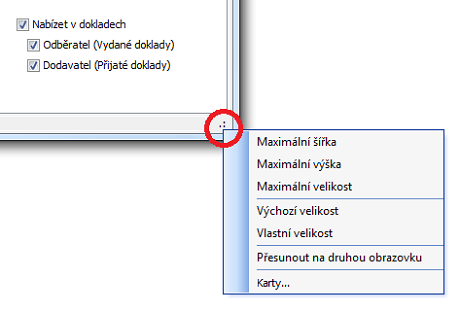
Nová místní nabídka prvku pro změnu velikosti okna.
Tipy:
- Okno, které obsahuje "širokou" tabulku, rychle roztáhnete na maximální šířku příkazem Maximální šířka.
- Okno s "dlouhou tabulkou" rychle natáhnete příkazem Maximální výška.
- Pokud je tabulka velká na šířku i na výšku, můžete rychle maximalizovat okno příkazem Maximální velikost.
Poznámka: Při změně velikosti okna pomocí místní nabídky se velikost okna neukládá. Funkce je zatím rozšířena jen ve výše uvedených oknech.
Katalogové číslo varianty
V položkách dokladu lze od tohoto vydání vložit produkt také vložením katalogového čísla varianty do pole Produkt. Pokud vložíte do pole Produkt hodnotu, která není nalezena v katalogu ve sloupci Produkt, pokusí se Vario najít produkt podle následujících údajů:
- Čárový kód (hodnota musí být delší než 6 znaků)
- Katalogové číslo
- Objednací číslo (tj. katalogové číslo dodavatele z nákupního ceníku)
- Katalogové číslo varianty (nově od tohoto vydání, produkt musí používat katalog variant)
Tip: Produkty podle katalogového čísla můžete vkládat do položek dokladu také pomocí seznamu nad polem Katalogové číslo v položkách dokladu.
- Ve sloupci Katalogové číslo (v položkách dokladu) stisknete klávesu F4. Otevře se seznam katalogových čísel včetně čísel z katalogu variant.
- Do sloupce Katalogové číslo zapíšete několik počátečních znaků hledaného čísla. Stiskem klávesové zkratky Ctrl+MEZERNÍK se buďto vyhledá a vloží číslo, nebo se otevře seznam čísel, která začínají na zadané znaky.
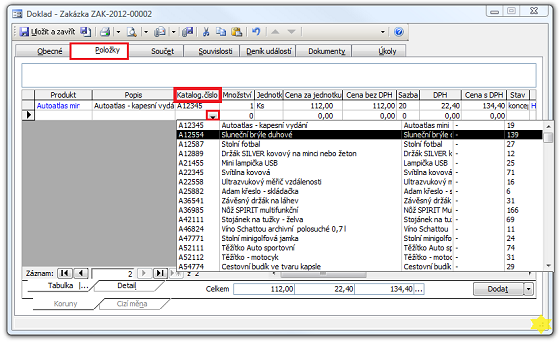
Seznam katalogových čísel se otevře stiskem klávesy F4 ve sloupci Katalogové číslo.
Upozornění na kontrolní součet
V detailu přijatých dokladů lze zadat kontrolní součet. Tuto funkci doporučujeme používat, protože Vario pohlídá, zda celková částka dokladu po zadání položek souhlasí s přijatým dokladem.
V tomto vydání jsme změnili upozornění na nezadaný nebo chybný součet dokladu. Místo dialogového okna s upozorněním se zobrazí bublina u částky kontrolního součtu.
Nové řešení má dvě výhody:
- Uživatel nemusí zavírat dialogové okno s upozorněním klepnutím na tačítko OK a může rovnou zadat kontrolní součet nebo opravit doklad.
- Pro nové uživatele je toto upozornění návodné, protože jim ukáže prvek s kontrolním součtem a částkou, která je v něm uvedena.
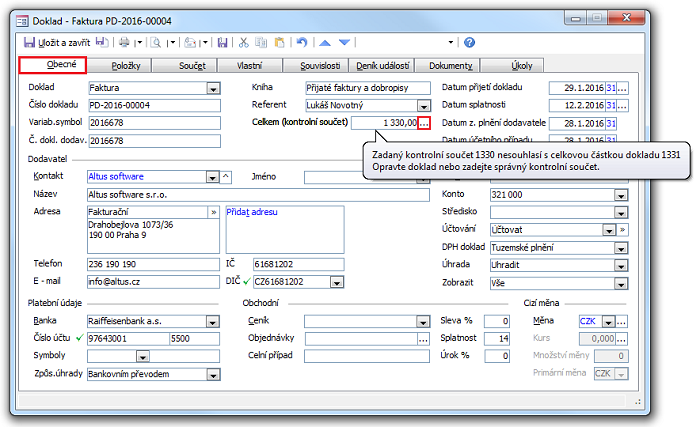
Dialogové okno upozorňující na nesoulad v kontrolním součtu bylo nahrazeno bublinou.
Čárové kódy k balení
V okně dalších čárových kódů nebylo možné vybrat k čárovým kódům jednotlivá balení. Chyba je v dialogovém okně Čárové kódy produktu od vydání 20111021. Chyba je opravena v tomto vydání.
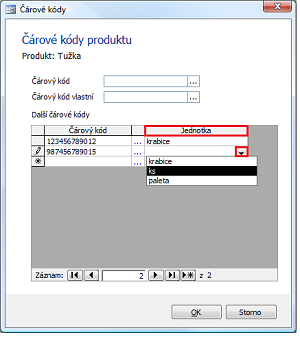
Okno čárové kódy produktu a výběr balení.
Mzdy - nelze odstranit pracovní poměr
Při pokusu o odstranění pracovního poměru se zobrazí chybová hláška:
Databázový stroj Microsoft Jet nemůže najít vstupní tabulku nebo dotaz [pracovní poměr]. Přesvědčte se, zda existuje a zda je název napsán správně.
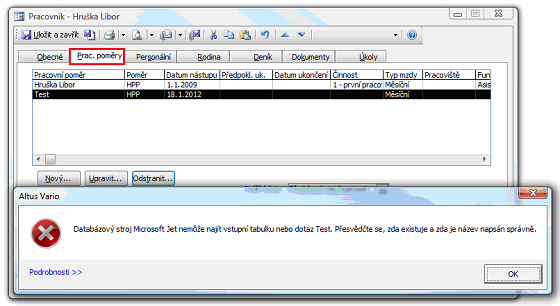
Chyba při odstranění pracovního poměru.
Pracovní poměr se neodstraní. Chyba je v detailu pracovního poměru od vydání 20120104.
Chyba je opravena v tomto vydání.
Mzdy - úprava tiskových formulářů pro rok 2012
Byly upraveny některé tiskové formuláře v agendě Personalistika. Podrobný popis naleznete v článku Mzdy - Personalistika - úprava tiskových formulářů pro rok 2012.
Aktualizace nápovědy Altus Vario 12
V dokumentaci Varia a v souboru nápovědy volaném klávesou F1 z aplikace Vario, v období od 10. 1. do 17. 1., byly realizovány následující změny:
| Nové dokumenty |
|
Převést převodky - hromadný převod |
| Významně aktualizované dokumenty |
| Doplněné dokumenty |
|
Vkládání a přidání položek na doklad |
| Dočasně nedostupné a připravované dokumenty |
|
